
VPN l'installazione può essere complessa, soprattutto per gli utenti meno esperti. Può comportare l'installazione di vari file di certificato e la configurazione delle impostazioni del server. Crea un profilo di configurazione e sarà facile come scaricare e toccare un file.
Questo può aiutarti a risparmiare tempo in futuro, guidando i membri della famiglia connessione alla tua VPN o fornire una facile configurazione VPN per i dipendenti di piccole organizzazioni senza un server di gestione dei dispositivi mobili.
Ottieni Apple Configurator
In precedenza, questo era possibile utilizzando uno strumento creato da Apple noto come iPhone Configuration Utility. Era disponibile sia per Windows che per Mac OS X. Tuttavia, a partire da iOS 8, l'utilità di configurazione dell'iPhone è obsoleta e non è più fornita da Apple.
Questo è ancora possibile con il Configuratore Apple utility, che puoi ottenere dal Mac App Store. Tuttavia, non esiste più un modo ufficiale per farlo su Windows. Potresti potenzialmente cercare una vecchia copia dell'utilità di configurazione dell'iPhone, ma non è più ufficialmente supportata: è meglio farlo con Apple Configurator su un Mac.
Crea un profilo con le tue impostazioni VPN
Puoi utilizzare l'utilità Apple Configurator per creare profili con un'ampia varietà di impostazioni, ma qui ci stiamo concentrando su quelli VPN.
Per iniziare a creare un profilo, seleziona la sezione Prepara. In Impostazioni, imposta il dispositivo di scorrimento Supervisione su "Attivo". Vedrai apparire un elenco vuoto di profili nella parte inferiore della finestra. Fare clic sul segno più e selezionare Crea nuovo profilo.

Le impostazioni nella sezione Generale ti consentono di assegnare un nome al profilo, inserire un nome per la tua organizzazione, fornire una descrizione di ciò che fa il profilo e scegliere un messaggio per il consenso che viene visualizzato quando gli utenti installano il profilo.
Devi fornire un nome per il profilo, ad esempio "Configurazione VPN" o "Configurazione VPN per [Organization]". Gli altri campi qui non sono obbligatori.
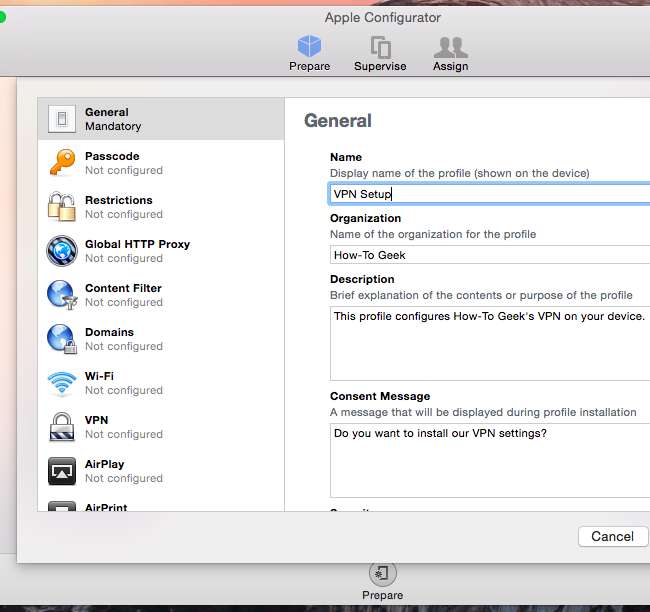
Ci sono molte diverse categorie di impostazioni che puoi configurare qui e applicheranno impostazioni diverse su iPhone o iPad.
Per le impostazioni VPN, fai clic su VPN nella barra laterale. Fai clic sul pulsante Configura e sarai in grado di configurare una VPN come faresti su un dispositivo iOS, scegliendo il tipo di server VPN , nome, indirizzo, account, password e altri metodi di autenticazione.
Se gli utenti hanno nomi utente e password diversi, puoi lasciare questi campi vuoti. Agli utenti verrà richiesto il nome utente e la password sul proprio dispositivo dopo aver tentato di connettersi alla VPN.
Se disponi di più VPN che desideri configurare in modo che gli utenti possano scegliere tra di esse sui loro dispositivi, fai clic sul segno più per aggiungere ulteriori configurazioni del server VPN al profilo.
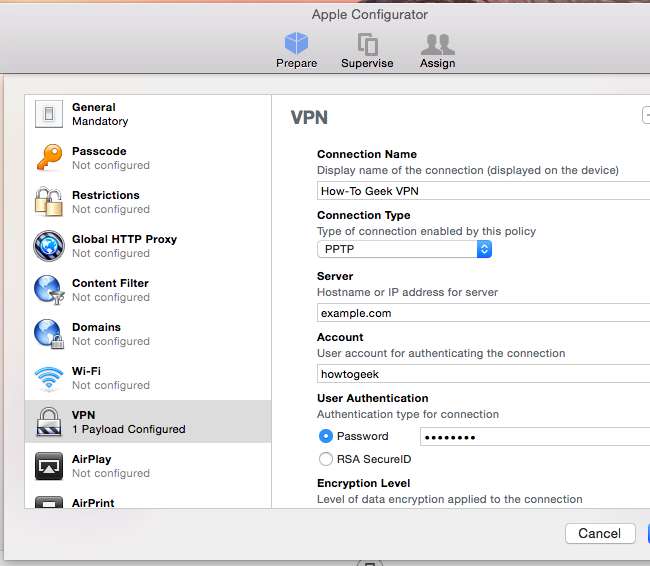
Se è necessario includere certificati per la connessione al server VPN, scorrere verso il basso nel riquadro di sinistra, selezionare Certificati e fornire un file di certificato. Fare clic sul pulsante più per aggiungere ulteriori certificati, se è necessario fornirne più di uno.
Questi file di certificati verranno raggruppati all'interno del profilo, quindi semplificano notevolmente la configurazione di una VPN che necessita di certificati: è sufficiente installare il file del profilo singolo.

Esporta il profilo
Fai clic sul pulsante Salva e vedrai il tuo nuovo profilo apparire nella casella Profili. Puoi collegare i dispositivi al tuo Mac tramite un cavo USB e utilizzare questo strumento per installare il profilo su di essi. Tuttavia, spesso non è l'opzione più conveniente.
Invece, ti consigliamo di fare clic sull'icona Esporta sotto la casella Profili, che è l'icona a destra del segno meno. Questo trasformerà il profilo che hai creato in un file di profilo.

Ora hai un file di profilo con estensione .mobileconfig. Installa questo file su un iPhone o iPad per configurare automaticamente le tue impostazioni VPN.
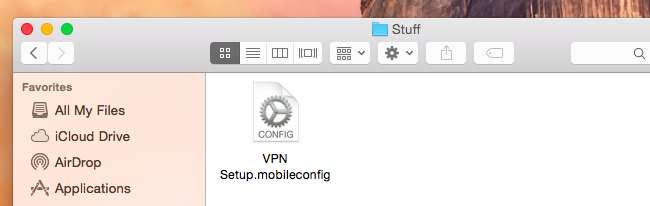
Installa il profilo
Dovrai rendere il file disponibile per i tuoi dispositivi iOS. Se hai un sito web, potresti semplicemente ospitarlo sul tuo sito web. Gli utenti di iPhone e iPad possono visitare la pagina web, scaricare il file .mobileconfig toccando un collegamento e installarlo.
Tieni presente che probabilmente non vuoi ospitare questo file su un sito web pubblico, ovviamente.
Puoi anche inviare via email il file .mobileconfig alle persone che devono connettersi alla VPN. Possono aprire l'app Mail e toccare il file .mobileconfig inviato come allegato e-mail per installare il profilo sul proprio dispositivo.
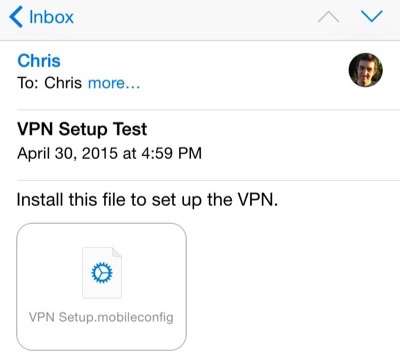
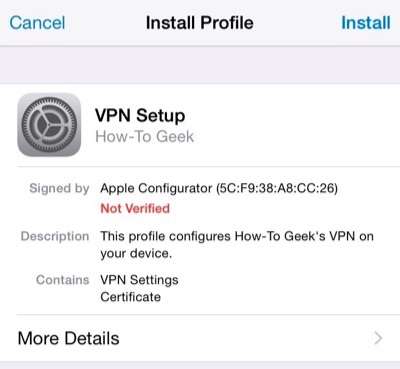
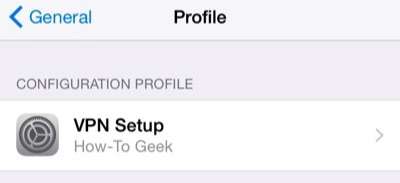
Puoi utilizzare questo metodo anche per fornire altre impostazioni ai tuoi dispositivi iOS. Possono essere raggruppati tutti insieme all'interno di un singolo file di profilo.
Credito immagine: LWYang su Flickr







